个人博客搭建流程
Hexo 是一款非常方便的静态网站生成器,它能够将你的文章、页面和主题转化为纯 HTML、CSS 和 JavaScript 文件,这意味着你的博客将具备出色的性能和安全性。而Next 主题不仅提供了一系列现代化设计和布局选项,还拥有丰富的插件和定制功能,让你可以根据自己的喜好和需求来打造独一无二的博客。
本文将教会如何配置自己的一个博客。
一、前置内容
1、git 的下载:
官网下载,下载好后,直接一直点下一步即可。
2、Nodejs下载:
[Nodejs下载](Node.js — Run JavaScript Everywhere (nodejs.org)),下载好后,直接一直点下一步即可。
二、hexo创建个人博客
hexo是什么?
- 正如hexo的首页所显示的,它是一款非常快速,简介,高效的博客框架平台,我们可以利用hexo快速生成博客网站的模板,然后部署为我们自己的博客网站。
直接进入操作:
1.在任意盘符中新建Blob文件夹,这里我创建在了F盘

2.打开Blob文件夹,空白的地方右键,选择 Git Bash Here ,即我们使用 git 环境创建 hexo的blog模板(必须提前安装好 git)。
3.在 git窗口中依次输入以下命令
1 | npm install hexo-cli -g |
全部输入完成后,hexo文件夹中便会生成一个 blog 子文件夹,并且blog文件夹里面包含有很多信息:
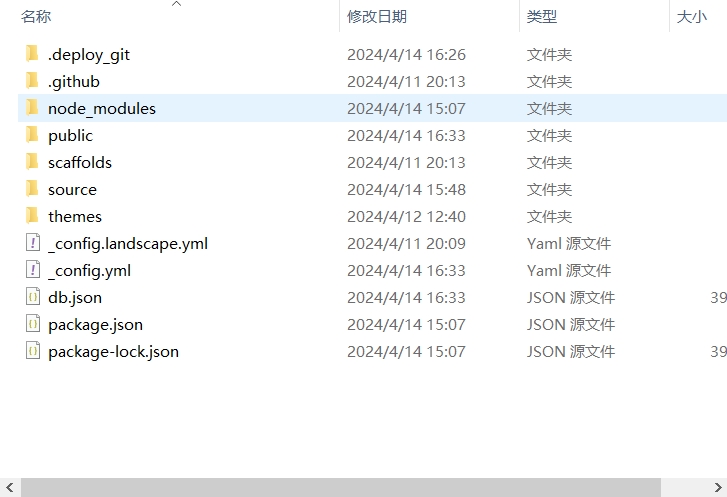
关于这些文件夹,做一个简单的介绍:
- node_modules: 依赖包
- public:存放生成的页面
- scaffolds:生成文章的一些模板
- source:用来存放你的文章
- themes:主题
然后输入这两条命令:
1 | hexo g |
完成后会显示如下内容,则说明配置成功!
INFO Hexo is running at http://localhost:4000/ . Press Ctrl+C to stop.
在 git 中输入 Ctrl+C 即可关闭hexo s的内容。
打开浏览器,在浏览器输入 localhost:4000 即可进入你的初始默认博客
注意:这只是一个离线版本的博客 ,只能你自己看见,因此我们还需要 GitHub或者 gittee提供的 ssh功能将他变为对外开放的。
三、GitHub创建仓库
- 首先注册一个GitHub的仓库,然后在个人主页中选择 new 新建仓库
注意: 仓库名称的前半部分与你的用户名一致,username.github.io 即 Thrrreeee,如Thrrreeee.github.io
- 回到 git bash黑窗口中,输入以下两个命令(逐条):
yourname改为你的GitHub的用户名
1 | git config --global user.name "yourname" |
youremail改为你的注册GitHub时的邮箱
1 | git config --global user.email "youremail" |
一定不要输入错,这样github才能检查到这个用户属于你
- 创建 ssh,输入命令,然后一直回车
youremail改为你的注册GitHub时的邮箱
1 | ssh-keygen -t rsa -C "youremail" |
之后会提示你已完成 ssh的创建,在文件中找到这个路径
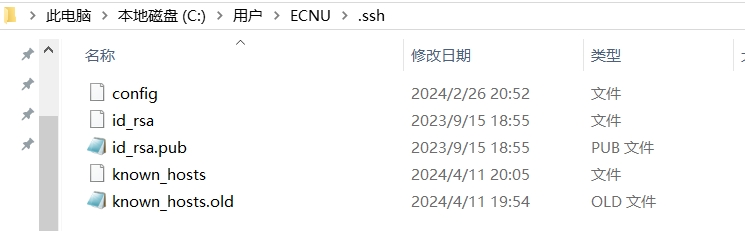
- 在 GitHub的 Setting里面,找到 SSH keys,把 id_rsa.pub 里面的内容全部复制到 key 进去,title随便写一个就行
操作完成后,就成功了。
四、hexo部署到GitHub
在 blog文件夹下面找到 _config.yml 文件,这是属于 你的博客的配置文件,点进入一看就知道了,你可以在这里面直接修改 姓名,内容,等用户的信息。双击打开它(vscode或者其他文本编辑器,记事本都可以)
修改一下内容,注意空格
user表示你的GitHub的用户名
1 | # Deployment |
说明:类型是 git,远程 ssh连接是 你的 repo输入项,branch 输入gh-pages。
另外,找到 第16行(或者直接搜索 url)修改url 为
1 | https://username.github.io |
同样username是你的GitHub的用户名。
- 完成后,保存文件并且退出,在 git bash中输入以下命令:
表示安装 git部署命令工具
1 | npm install hexo-deployer-git --save |
- 最后输入以下三行命令:
1 | hexo clean |
其中 hexo clean清除了你之前生成的东西,也可以不加。 hexo generate 顾名思义,生成静态文章,可以用 hexo g缩写 hexo deploy 部署文章,可以用hexo d缩写
如果是在离线端即 localhost:4000端测试你的博客,则只需要 hexo g + hexo s 即可,无需 hexo d
- 输入完成后会出现一堆内容,不用管他,只要最后内容如下所示,就表示成功了!
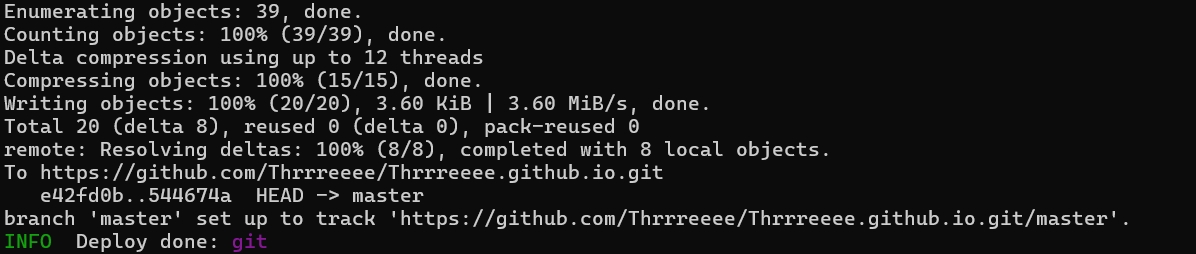
然后你就可以在
1 | username.github.io # https://username.github.io |
访问到你的博客了,其中username是你GitHub用户名,这个网站不是离线的,其他人都可以访问到!!!
五、页面优化
页面的优化可以具体参照以下教程:
Hexo+Next主题搭建个人博客+优化全过程(完整详细版) - 知乎 (zhihu.com)
Hexo-NexT搭建个人博客(五) | Never_yu’s Blog (neveryu.github.io)
Hexo博客建立标签云及效果展示 - 知乎 (zhihu.com)
Hexo 界面美化-背景设置与文本透明及圆角化 | Kevin’s Blog (kevinly.com.cn)
Ubuntu + Hexo + Next 8.0 进阶美化篇二 - 知乎 (zhihu.com)
内置标签 - NexT 使用文档 (iissnan.com)
llvm.org/docs/LangRef.html#introduction
Next主题美化(仅7.1版本) | Sirius (siriusq.top)
六、遇到的问题以及解决
hexo s与hexo g之后通过xxx.github.io访问的页面不一致
Hexo 部署博客时本地预览和部署到github.io上效果不一样_hexo预览和上传结果不同-CSDN博客hexo d成功后仍然无法访问
【亲测解决】hexo搭建Github博客上传后,访问网页显示404问题解决方案_hexo发布到github上404-CSDN博客